жӮЁеҘҪпјҢзҷ»еҪ•еҗҺжүҚиғҪдёӢи®ўеҚ•е“ҰпјҒ
жӮЁеҘҪпјҢзҷ»еҪ•еҗҺжүҚиғҪдёӢи®ўеҚ•е“ҰпјҒ
еҚҡдё»QQпјҡ819594300
еҚҡе®ўең°еқҖпјҡhttp://zpf666.blog.51cto.com/
жңүд»Җд№Ҳз–‘й—®зҡ„жңӢеҸӢеҸҜд»ҘиҒ”зі»еҚҡдё»пјҢеҚҡдё»дјҡеё®дҪ 们解зӯ”пјҢи°ўи°ўж”ҜжҢҒпјҒ
дёҖгҖҒredisд»Ӣз»Қ
redisжҳҜдёҖдёӘkey-valueеӯҳеӮЁзі»з»ҹгҖӮе’ҢMemcachedзұ»дјјпјҢе®ғж”ҜжҢҒеӯҳеӮЁзҡ„valueзұ»еһӢзӣёеҜ№жӣҙеӨҡпјҢеҢ…жӢ¬string(еӯ—з¬ҰдёІ)гҖҒlist(й“ҫиЎЁ)гҖҒset(йӣҶеҗҲ)гҖҒzset(sorted set --жңүеәҸйӣҶеҗҲ)е’ҢhashпјҲе“ҲеёҢзұ»еһӢпјүгҖӮдёҺmemcachedдёҖж ·пјҢдёәдәҶдҝқиҜҒж•ҲзҺҮпјҢж•°жҚ®йғҪжҳҜзј“еӯҳеңЁеҶ…еӯҳдёӯгҖӮеҢәеҲ«зҡ„жҳҜredisдјҡе‘ЁжңҹжҖ§зҡ„жҠҠжӣҙж–°зҡ„ж•°жҚ®еҶҷе…ҘзЈҒзӣҳжҲ–иҖ…жҠҠдҝ®ж”№ж“ҚдҪңеҶҷе…ҘиҝҪеҠ зҡ„и®°еҪ•ж–Ү件пјҢ并且еңЁжӯӨеҹәзЎҖдёҠе®һзҺ°master-slave(дё»д»Һ)еҗҢжӯҘгҖӮ
RedisжҳҜдёҖдёӘй«ҳжҖ§иғҪзҡ„key-valueж•°жҚ®еә“гҖӮredisзҡ„еҮәзҺ°пјҢеҫҲеӨ§зЁӢеәҰиЎҘеҒҝдәҶmemcachedиҝҷзұ»key/valueеӯҳеӮЁзҡ„дёҚи¶іпјҢеңЁйғЁеҲҶеңәеҗҲеҸҜд»ҘеҜ№е…ізі»ж•°жҚ®еә“иө·еҲ°еҫҲеҘҪзҡ„иЎҘе……дҪңз”ЁгҖӮе®ғжҸҗдҫӣдәҶJavaпјҢC/C++пјҢC#пјҢPHPпјҢJavaScriptпјҢPerlпјҢObject-CпјҢPythonпјҢRubyзӯүе®ўжҲ·з«ҜпјҢдҪҝз”ЁеҫҲж–№дҫҝгҖӮ
еҰӮжһңз®ҖеҚ•ең°жҜ”иҫғRedisдёҺMemcachedзҡ„еҢәеҲ«пјҢеҹәжң¬дёҠжңүд»ҘдёӢ3зӮ№пјҡ
1гҖҒRedisдёҚд»…д»…ж”ҜжҢҒз®ҖеҚ•зҡ„k/vзұ»еһӢзҡ„ж•°жҚ®пјҢеҗҢж—¶иҝҳжҸҗдҫӣlistпјҢsetпјҢzsetпјҢhashзӯүж•°жҚ®з»“жһ„зҡ„еӯҳеӮЁгҖӮ
2гҖҒRedisж”ҜжҢҒж•°жҚ®зҡ„еӨҮд»ҪпјҢеҚіmaster-slaveжЁЎејҸзҡ„ж•°жҚ®еӨҮд»ҪгҖӮ
3гҖҒRedisж”ҜжҢҒж•°жҚ®зҡ„жҢҒд№…еҢ–пјҢеҸҜд»Ҙе°ҶеҶ…еӯҳдёӯзҡ„ж•°жҚ®дҝқжҢҒеңЁзЈҒзӣҳдёӯпјҢйҮҚеҗҜзҡ„ж—¶еҖҷеҸҜд»ҘеҶҚж¬ЎеҠ иҪҪиҝӣиЎҢдҪҝз”ЁгҖӮ
еңЁRedisдёӯпјҢ并дёҚжҳҜжүҖжңүзҡ„ж•°жҚ®йғҪдёҖзӣҙеӯҳеӮЁеңЁеҶ…еӯҳдёӯзҡ„гҖӮиҝҷжҳҜе’ҢMemcachedзӣёжҜ”дёҖдёӘжңҖеӨ§зҡ„еҢәеҲ«гҖӮRedisеҸӘдјҡзј“еӯҳжүҖжңүзҡ„keyзҡ„дҝЎжҒҜпјҢеҰӮжһңRedisеҸ‘зҺ°еҶ…еӯҳзҡ„дҪҝз”ЁйҮҸи¶…иҝҮдәҶжҹҗдёҖдёӘйҳҖеҖјпјҢе°Ҷи§ҰеҸ‘swapзҡ„ж“ҚдҪңпјҢRedisж №жҚ®вҖңswappability =age*log(size_in_memory)вҖқи®Ўз®—еҮәе“ӘдәӣkeyеҜ№еә”зҡ„valueйңҖиҰҒswapеҲ°зЈҒзӣҳгҖӮ然еҗҺеҶҚе°ҶиҝҷдәӣkeyеҜ№еә”зҡ„valueжҢҒд№…еҢ–еҲ°зЈҒзӣҳдёӯпјҢеҗҢж—¶еңЁеҶ…еӯҳдёӯжё…йҷӨгҖӮиҝҷз§Қзү№жҖ§дҪҝеҫ—RedisеҸҜд»ҘдҝқжҢҒи¶…иҝҮе…¶жңәеҷЁжң¬иә«еҶ…еӯҳеӨ§е°Ҹзҡ„ж•°жҚ®гҖӮеҪ“然пјҢжңәеҷЁжң¬иә«зҡ„еҶ…еӯҳеҝ…йЎ»иҰҒиғҪеӨҹдҝқжҢҒжүҖжңүзҡ„keyпјҢеӣ дёәиҝҷдәӣж•°жҚ®жҳҜдёҚдјҡиҝӣиЎҢswapж“ҚдҪңзҡ„гҖӮ
еҪ“д»ҺRedisдёӯиҜ»еҸ–ж•°жҚ®зҡ„ж—¶еҖҷпјҢеҰӮжһңиҜ»еҸ–зҡ„keyеҜ№еә”зҡ„valueдёҚеңЁеҶ…еӯҳдёӯпјҢйӮЈд№ҲRedisе°ұйңҖиҰҒд»Һswapж–Ү件дёӯеҠ иҪҪзӣёеә”ж•°жҚ®пјҢ然еҗҺеҶҚиҝ”еӣһз»ҷиҜ·жұӮж–№гҖӮ
memcachedе’Ңredisзҡ„жҜ”иҫғ
1гҖҒзҪ‘з»ңIOжЁЎеһӢ
MemcachedжҳҜеӨҡзәҝзЁӢпјҢйқһйҳ»еЎһIOеӨҚз”Ёзҡ„зҪ‘з»ңжЁЎеһӢпјҢеҲҶдёәзӣ‘еҗ¬дё»зәҝзЁӢе’ҢworkerеӯҗзәҝзЁӢпјҢзӣ‘еҗ¬зәҝзЁӢзӣ‘еҗ¬зҪ‘з»ңиҝһжҺҘпјҢжҺҘеҸ—иҜ·жұӮеҗҺпјҢе°ҶиҝһжҺҘжҸҸиҝ°еӯ—pipe дј йҖ’з»ҷworkerзәҝзЁӢпјҢиҝӣиЎҢиҜ»еҶҷIO, зҪ‘з»ңеұӮдҪҝз”Ёlibeventе°ҒиЈ…зҡ„дәӢ件еә“пјҢеӨҡзәҝзЁӢжЁЎеһӢеҸҜд»ҘеҸ‘жҢҘеӨҡж ёдҪңз”ЁгҖӮ
RedisдҪҝз”ЁеҚ•зәҝзЁӢзҡ„IOеӨҚз”ЁжЁЎеһӢпјҢиҮӘе·ұе°ҒиЈ…дәҶдёҖдёӘз®ҖеҚ•зҡ„AeEventдәӢ件еӨ„зҗҶжЎҶжһ¶пјҢдё»иҰҒе®һзҺ°дәҶepollгҖҒkqueueе’ҢselectпјҢеҜ№дәҺеҚ•зәҜеҸӘжңүIOж“ҚдҪңжқҘиҜҙпјҢеҚ•зәҝзЁӢеҸҜд»Ҙе°ҶйҖҹеәҰдјҳеҠҝеҸ‘жҢҘеҲ°жңҖеӨ§пјҢдҪҶжҳҜRedisд№ҹжҸҗдҫӣдәҶдёҖдәӣз®ҖеҚ•зҡ„и®Ўз®—еҠҹиғҪпјҢжҜ”еҰӮжҺ’еәҸгҖҒиҒҡеҗҲзӯүпјҢеҜ№дәҺиҝҷдәӣж“ҚдҪңпјҢеҚ•зәҝзЁӢжЁЎеһӢе®һйҷ…дјҡдёҘйҮҚеҪұе“Қж•ҙдҪ“еҗһеҗҗйҮҸпјҢCPUи®Ўз®—иҝҮзЁӢдёӯпјҢж•ҙдёӘIOи°ғеәҰйғҪжҳҜиў«йҳ»еЎһдҪҸзҡ„гҖӮ
2гҖҒеҶ…еӯҳз®ЎзҗҶж–№йқў
MemcachedдҪҝз”Ёйў„еҲҶй…Қзҡ„еҶ…еӯҳжұ зҡ„ж–№ејҸпјҢдҪҝз”Ёslabе’ҢеӨ§е°ҸдёҚеҗҢзҡ„chunkжқҘз®ЎзҗҶеҶ…еӯҳпјҢvalueж №жҚ®еӨ§е°ҸйҖүжӢ©еҗҲйҖӮзҡ„chunkеӯҳеӮЁгҖӮRedisдҪҝз”ЁзҺ°еңәз”іиҜ·еҶ…еӯҳзҡ„ж–№ејҸжқҘеӯҳеӮЁж•°жҚ®гҖӮ
3гҖҒеӯҳеӮЁж–№ејҸеҸҠе…¶е®ғж–№йқў
Memcachedеҹәжң¬еҸӘж”ҜжҢҒз®ҖеҚ•зҡ„key-valueеӯҳеӮЁпјҢдёҚж”ҜжҢҒжҢҒд№…еҢ–е’ҢеӨҚеҲ¶зӯүеҠҹиғҪпјҢRedisйҷӨkey/valueд№ӢеӨ–пјҢиҝҳж”ҜжҢҒlist,set,sortedset,hashзӯүдј—еӨҡж•°жҚ®з»“жһ„
дәҢгҖҒеҰӮдҪ•дҝқжҢҒsessionдјҡиҜқ
зӣ®еүҚпјҢдёәдәҶдҪҝwebиғҪйҖӮеә”еӨ§и§„жЁЎзҡ„и®ҝй—®пјҢйңҖиҰҒе®һзҺ°еә”з”Ёзҡ„йӣҶзҫӨйғЁзҪІгҖӮйӣҶзҫӨжңҖжңүж•Ҳзҡ„ж–№жЎҲе°ұжҳҜиҙҹиҪҪеқҮиЎЎпјҢиҖҢе®һзҺ°иҙҹиҪҪеқҮиЎЎз”ЁжҲ·жҜҸдёҖдёӘиҜ·жұӮйғҪжңүеҸҜиғҪиў«еҲҶй…ҚеҲ°дёҚеӣәе®ҡзҡ„жңҚеҠЎеҷЁдёҠпјҢиҝҷж ·жҲ‘们йҰ–е…ҲиҰҒи§ЈеҶіsessionзҡ„з»ҹдёҖжқҘдҝқиҜҒж— и®әз”ЁжҲ·зҡ„иҜ·жұӮиў«иҪ¬еҸ‘еҲ°е“ӘдёӘжңҚеҠЎеҷЁдёҠйғҪиғҪдҝқиҜҒз”ЁжҲ·зҡ„жӯЈеёёдҪҝз”ЁпјҢеҚійңҖиҰҒе®һзҺ°sessionзҡ„е…ұдә«жңәеҲ¶гҖӮ
еңЁйӣҶзҫӨзі»з»ҹдёӢе®һзҺ°sessionз»ҹдёҖзҡ„жңүеҰӮдёӢеҮ з§Қж–№жЎҲпјҡ
1гҖҒиҜ·жұӮзІҫзЎ®е®ҡдҪҚпјҡsessionstickyпјҢдҫӢеҰӮеҹәдәҺи®ҝй—®ipзҡ„hashзӯ–з•ҘпјҢеҚіеҪ“еүҚз”ЁжҲ·зҡ„иҜ·жұӮйғҪйӣҶдёӯе®ҡдҪҚеҲ°дёҖеҸ°жңҚеҠЎеҷЁдёӯпјҢиҝҷж ·еҚ•еҸ°жңҚеҠЎеҷЁдҝқеӯҳдәҶз”ЁжҲ·зҡ„sessionзҷ»еҪ•дҝЎжҒҜпјҢеҰӮжһңе®•жңәпјҢеҲҷзӯүеҗҢдәҺеҚ•зӮ№йғЁзҪІпјҢдјҡдёўеӨұпјҢдјҡиҜқдёҚеӨҚеҲ¶гҖӮ
2гҖҒsessionеӨҚеҲ¶е…ұдә«пјҡsessionreplicationпјҢеҰӮtomcatиҮӘеёҰsessionе…ұдә«пјҢдё»иҰҒжҳҜжҢҮйӣҶзҫӨзҺҜеўғдёӢпјҢеӨҡеҸ°еә”з”ЁжңҚеҠЎеҷЁд№Ӣй—ҙеҗҢжӯҘsessionпјҢдҪҝsessionдҝқжҢҒдёҖиҮҙпјҢеҜ№еӨ–йҖҸжҳҺгҖӮ еҰӮжһңе…¶дёӯдёҖеҸ°жңҚеҠЎеҷЁеҸ‘з”ҹж•…йҡңпјҢж №жҚ®иҙҹиҪҪеқҮиЎЎзҡ„еҺҹзҗҶпјҢи°ғеәҰеҷЁдјҡйҒҚеҺҶеҜ»жүҫеҸҜз”ЁиҠӮзӮ№пјҢеҲҶеҸ‘иҜ·жұӮпјҢз”ұдәҺsessionе·ІеҗҢжӯҘпјҢж•…иғҪдҝқиҜҒз”ЁжҲ·зҡ„sessionдҝЎжҒҜдёҚдјҡдёўеӨұпјҢдјҡиҜқеӨҚеҲ¶,гҖӮ
жӯӨж–№жЎҲзҡ„дёҚи¶ід№ӢеӨ„пјҡ
еҝ…йЎ»еңЁеҗҢдёҖз§Қдёӯй—ҙ件д№Ӣй—ҙе®ҢжҲҗ(еҰӮ:tomcat-tomcatд№Ӣй—ҙ).
sessionеӨҚеҲ¶еёҰжқҘзҡ„жҖ§иғҪжҚҹеӨұдјҡеҝ«йҖҹеўһеҠ .зү№еҲ«жҳҜеҪ“sessionдёӯдҝқеӯҳдәҶиҫғеӨ§зҡ„еҜ№иұЎ,иҖҢдё”еҜ№иұЎеҸҳеҢ–иҫғеҝ«ж—¶, жҖ§иғҪдёӢйҷҚжӣҙеҠ жҳҫи‘—пјҢдјҡж¶ҲиҖ—зі»з»ҹжҖ§иғҪгҖӮиҝҷз§Қзү№жҖ§дҪҝеҫ—webеә”з”Ёзҡ„ж°ҙе№іжү©еұ•еҸ—еҲ°дәҶйҷҗеҲ¶гҖӮ
SessionеҶ…е®№йҖҡиҝҮе№ҝж’ӯеҗҢжӯҘз»ҷжҲҗе‘ҳпјҢдјҡйҖ жҲҗзҪ‘з»ңжөҒйҮҸ瓶йўҲпјҢеҚідҫҝжҳҜеҶ…зҪ‘瓶йўҲгҖӮеңЁеӨ§е№¶еҸ‘дёӢиЎЁзҺ°е№¶дёҚеҘҪ
3гҖҒеҹәдәҺcacheDBзј“еӯҳзҡ„sessionе…ұдә«
еҹәдәҺmemcache/redisзј“еӯҳзҡ„ session е…ұдә«
еҚідҪҝз”ЁcacheDBеӯҳеҸ–sessionдҝЎжҒҜпјҢеә”з”ЁжңҚеҠЎеҷЁжҺҘеҸ—ж–°иҜ·жұӮе°ҶsessionдҝЎжҒҜдҝқеӯҳеңЁcache DBдёӯпјҢеҪ“еә”з”ЁжңҚеҠЎеҷЁеҸ‘з”ҹж•…йҡңж—¶пјҢи°ғеәҰеҷЁдјҡйҒҚеҺҶеҜ»жүҫеҸҜз”ЁиҠӮзӮ№пјҢеҲҶеҸ‘иҜ·жұӮпјҢеҪ“еә”з”ЁжңҚеҠЎеҷЁеҸ‘зҺ°sessionдёҚеңЁжң¬жңәеҶ…еӯҳж—¶пјҢеҲҷеҺ»cache DBдёӯжҹҘжүҫпјҢеҰӮжһңжүҫеҲ°еҲҷеӨҚеҲ¶еҲ°жң¬жңәпјҢиҝҷж ·е®һзҺ°sessionе…ұдә«е’Ңй«ҳеҸҜз”ЁгҖӮ
дёүгҖҒnginx+tomcat+redisе®һзҺ°иҙҹиҪҪеқҮиЎЎгҖҒsessionе…ұдә«
1гҖҒе®һйӘҢзҺҜеўғ
дё»жңә | ж“ҚдҪңзі»з»ҹ | IPең°еқҖ |
NginxпјҲ4ж ёCPUпјү | Centos7.2 | 192.168.1.9 |
Tomcat-1 | 192.168.1.11 | |
Tomcat-2 | 192.168.1.12 | |
192.168.1.10 | ||
Redis | 192.168.1.13 |
2гҖҒиҷҡжӢҹжңәзҺҜеўғеӣҫпјҡ

3гҖҒе®һйӘҢжӢ“жү‘
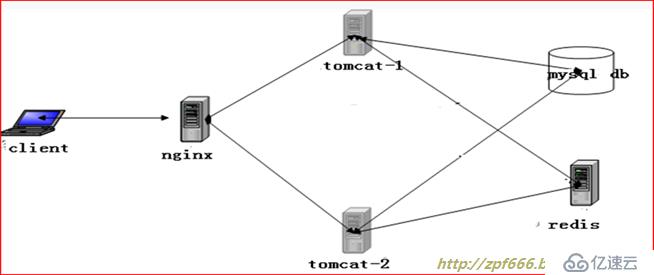
иҜҙжҳҺпјҡеңЁиҝҷдёӘеӣҫдёӯпјҢnginxеҒҡдёәеҸҚеҗ‘д»ЈзҗҶпјҢе®һзҺ°йқҷеҠЁеҲҶзҰ»пјҢе°Ҷе®ўжҲ·еҠЁжҖҒиҜ·жұӮж №жҚ®жқғйҮҚйҡҸжңәеҲҶй…Қз»ҷдёӨеҸ°tomcatжңҚеҠЎеҷЁпјҢredisеҒҡдёәдёӨеҸ°tomcatзҡ„е…ұдә«sessionж•°жҚ®жңҚеҠЎеҷЁпјҢmysqlеҒҡдёәдёӨеҸ°tomcatзҡ„еҗҺз«Ҝж•°жҚ®еә“гҖӮ
4гҖҒnginxе®үиЈ…й…ҚзҪ®
иҜҙжҳҺпјҡдҪҝз”ЁNginxдҪңдёәTomcatзҡ„иҙҹиҪҪе№іиЎЎеҷЁпјҢTomcatзҡ„дјҡиҜқSessionж•°жҚ®еӯҳеӮЁеңЁRedisпјҢиғҪеӨҹе®һзҺ°йӣ¶е®•жңәзҡ„7x24ж•ҲжһңгҖӮеӣ дёәе°ҶдјҡиҜқеӯҳеӮЁеңЁRedisдёӯпјҢеӣ жӯӨNginxе°ұдёҚеҝ…й…ҚзҪ®жҲҗstickзІҳиҙҙжҹҗдёӘTomcatж–№ејҸпјҢиҝҷж ·жүҚиғҪзңҹжӯЈе®һзҺ°еҗҺеҸ°еӨҡдёӘTomcatиҙҹиҪҪе№іиЎЎгҖӮ
дёӢйқўжӯЈејҸејҖе§Ӣе®үиЈ…nginxпјҡ
в‘ е®үиЈ…zlib-develгҖҒpcre-develзӯүдҫқиө–еҢ…

жіЁпјҡз»“еҗҲproxyе’ҢupstreamжЁЎеқ—е®һзҺ°еҗҺз«ҜwebиҙҹиҪҪеқҮиЎЎ
з»“еҗҲnginxй»ҳи®ӨиҮӘеёҰзҡ„ngx_http_proxy_moduleжЁЎеқ— е’Ңngx_http_upstream_moduleжЁЎеқ—е®һзҺ°еҗҺз«ҜжңҚеҠЎеҷЁзҡ„еҒҘеә·жЈҖжҹҘгҖӮ
Proxy:е®һзҺ°еҸҚеҗ‘д»ЈзҗҶ
Upstreamпјҡе®һзҺ°иҙҹиҪҪеқҮиЎЎ
в‘ЎеҲӣе»әnginxзЁӢеәҸз”ЁжҲ·

в‘ўзј–иҜ‘е®үиЈ…nginx

еӣҫдёӯеҶ…е®№еҰӮдёӢпјҡ
./configure--prefix=/usr/local/nginx1.10 --user=www --group=www--with-http_stub_status_module --with-http_realip_module --with-http_ssl_module--with-http_gzip_static_module --with-pcre --with-http_flv_module && make && make install
в‘ЈдјҳеҢ–nginxзЁӢеәҸзҡ„жү§иЎҢи·Ҝеҫ„

в‘ӨnginxиҜӯжі•жЈҖжөӢ

в‘Ҙзј–еҶҷnginxжңҚеҠЎи„ҡжң¬

и„ҡжң¬еҶ…е®№еҰӮдёӢпјҡ
#!/bin/bash
# nginx Startupscript for the Nginx HTTP Server
# chkconfig: -85 15
# pidfile:/usr/local/nginx1.10/logs/nginx.pid
# config:/usr/local/nginx1.10/conf/nginx.conf
nginxd=/usr/local/nginx1.10/sbin/nginx
nginx_config=/usr/local/nginx1.10/conf/nginx.conf
nginx_pid=/usr/local/nginx1.10/logs/nginx.pid
RETVAL=0
prog="nginx"
# Sourcefunction library.
./etc/rc.d/init.d/functions
# Start nginxdaemons functions.
start() {
if [ -f$nginx_pid ] ; then
echo"nginx already running...."
exit 1
fi
echo -n "Starting$prog: "
$nginxd -c ${nginx_config}
RETVAL=$?
[ $RETVAL = 0 ]&& touch /var/lock/subsys/nginx
}
# Stop nginxdaemons functions.
stop() {
echo -n"Stopping $prog: "
$nginxd -s stop
RETVAL=$?
[ $RETVAL = 0 ]&&rm -f /var/lock/subsys/nginx
}
# reloadnginxservice functions.
reload() {
echo -n"Reloading $prog: "
$nginxd -s reload
}
# statusngnxservice functions
status() {
if [ -f$nginx_pid ] ; then
echo "$prog is running"
else
echo "$prog is stop"
fi
}
case "$1"in
start)
start
;;
stop)
stop
;;
reload)
reload
;;
restart)
stop
start
;;
status)
status
;;
*)
echo"Usage: $prog {start|stop|restart|reload|status}"
exit 1
;;
esac
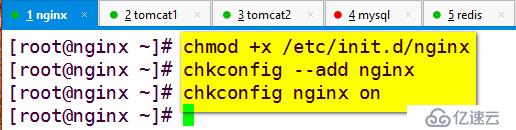
⑧еҗҜеҠЁnginxжңҚеҠЎ

д»ҺдёҠеӣҫеҸҜд»ҘзңӢеҮәжқҘпјҢnginxйҖҡиҝҮжңҚеҠЎи„ҡжң¬еҗҜеҠЁеӨұиҙҘдәҶпјҢи§ЈеҶіеҠһжі•еҰӮдёӢпјҡ

в‘Ёй…ҚзҪ®nginxеҸҚеҗ‘д»ЈзҗҶпјҡдҪңз”ЁжҳҜпјҲеҸҚеҗ‘д»ЈзҗҶ+иҙҹиҪҪеқҮиЎЎ+еҒҘеә·жҺўжөӢпјү
дҝ®ж”№nginxдё»й…ҚзҪ®ж–Ү件пјҡ

й…ҚзҪ®ж–Ү件еҶ…е®№еҰӮдёӢпјҡ
user www www;
worker_processes 4;
worker_cpu_affinity0001 0010 0100 1000;
error_log logs/error.log;
#error_log logs/error.log notice;
#error_log logs/error.log info;
worker_rlimit_nofile10240;
pid logs/nginx.pid;
events{
use epoll;
worker_connections 4096;
}
http{
includemime.types;
default_type application/octet-stream;
log_format main '$remote_addr - $remote_user [$time_local] "$request" '
'$status $body_bytes_sent"$http_referer" '
'"$http_user_agent" "$http_x_forwarded_for"';
access_log logs/access.log main;
server_tokensoff;
sendfile on;
tcp_nopush on;
#keepalive_timeout 0;
keepalive_timeout 65;
#Compression Settings
gzipon;
gzip_comp_level6;
gzip_http_version1.1;
gzip_proxiedany;
gzip_min_length2k;
gzip_buffers16 8k;
gzip_typestext/plain text/css text/javascript application/json application/javascript application/x-javascriptapplication/xml;
gzip_varyon;
#end gzip
# http_proxy Settings
client_max_body_size 10m;
client_body_buffer_size 128k;
proxy_connect_timeout 75;
proxy_send_timeout 75;
proxy_read_timeout 75;
proxy_buffer_size 4k;
proxy_buffers 4 32k;
proxy_busy_buffers_size 64k;
proxy_temp_file_write_size 64k;
#load balance Settings
upstreambackend_tomcat {
server192.168.1.11:8080 weight=1 max_fails=2 fail_timeout=10s;
server192.168.1.12:8080 weight=1 max_fails=2 fail_timeout=10s;
}
#virtual host Settings
server{
listen 80;
server_name www.benet.com;
charsetutf-8;
location/ {
roothtml;
index index.jsp index.html index.htm;
}
location~* \.(jsp|do)$ {
proxy_pass http://backend_tomcat;
proxy_redirectoff;
proxy_set_headerHost $host;
proxy_set_headerX-Real-IP $remote_addr;
proxy_set_headerX-Forwarded-For $proxy_add_x_forwarded_for;
proxy_next_upstreamerror timeout invalid_header http_500 http_502 http_503 http_504;
}
location/nginx_status {
stub_statuson;
access_logoff;
allow192.168.1.0/24;
denyall;
}
}
}
йҮҚеҗҜдҪҝе…¶з”ҹж•Ҳпјҡ

в‘©й…ҚзҪ®йҳІзҒ«еўҷ规еҲҷ
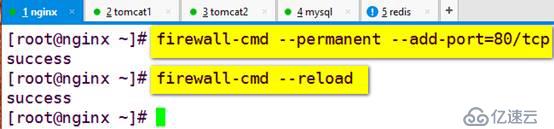
5гҖҒе®үиЈ…йғЁзҪІtomcatеә”з”ЁзЁӢеәҸжңҚеҠЎеҷЁ
1пјүеңЁtomcat-1е’Ңtomcat-2иҠӮзӮ№дёҠе®үиЈ…JDK
иҜҙжҳҺпјҡеңЁе®үиЈ…tomcatд№ӢеүҚеҝ…йЎ»е…Ҳе®үиЈ…JDKпјҢJDKзҡ„е…Ёз§°жҳҜjava development kit,жҳҜsunе…¬еҸёе…Қиҙ№жҸҗдҫӣзҡ„javaиҜӯиЁҖзҡ„иҪҜ件ејҖеҸ‘е·Ҙе…·еҢ…пјҢе…¶дёӯеҢ…еҗ«javaиҷҡжӢҹжңәпјҲJVMпјүпјҢзј–еҶҷеҘҪзҡ„javaжәҗзЁӢеәҸз»ҸиҝҮзј–иҜ‘еҸҜеҪўжҲҗjavaеӯ—иҠӮз ҒпјҢеҸӘиҰҒе®үиЈ…дәҶJDKпјҢе°ұеҸҜд»ҘеҲ©з”ЁJVMи§ЈйҮҠиҝҷдәӣеӯ—иҠӮз Ғж–Ү件пјҢд»ҺиҖҢдҝқиҜҒдәҶjavaзҡ„и·Ёе№іеҸ°жҖ§гҖӮ
в‘ е®үиЈ…JDKпјҢй…ҚзҪ®javaзҺҜеўғпјҡ
е°Ҷjdk-7u65-linux-x64.gzи§ЈеҺӢпјҡ

е°Ҷи§ЈеҺӢзҡ„jdk1.7.0_65зӣ®еҪ•з§»иҮҙеҠЁеҲ°/usr/local/дёӢ并йҮҚе‘ҪеҗҚдёәjavaпјҡ

в‘ЎеңЁ/etc/profileж–Ү件дёӯж·»еҠ еҶ…е®№еҰӮдёӢ


еӣҫдёӯеҶ…е®№еҰӮдёӢпјҡ
exportJAVA_HOME=/usr/local/java
exportPATH=$JAVA_HOME/bin:$PATH
в‘ўйҖҡиҝҮsourceе‘Ҫд»Өжү§иЎҢprofileж–Ү件пјҢдҪҝе…¶з”ҹж•Ҳ

в‘ЈжҹҘзңӢзҺҜеўғеҸҳйҮҸжҳҜеҗҰз”ҹж•Ҳ

в‘ӨеңЁtomcat1дёҠиҝҗиЎҢjava -versionе‘Ҫд»ӨжҹҘзңӢjavaзүҲжң¬жҳҜеҗҰе’Ңд№ӢеүҚе®үиЈ…зҡ„дёҖиҮҙ

в‘ҘжҢүз…§в‘ ~в‘ӨзӣёеҗҢж–№жі•д№ҹеңЁtomcat2дёҠд№ҹе®үиЈ…JDK
жҲӘеӣҫиҝҷйҮҢе°ұзңҒз•ҘдәҶпјҢжӯҘйӘӨйғҪжҳҜдёҖжЁЎдёҖж ·зҡ„гҖӮ
иҮіжӯӨjavaзҺҜеўғе·Із»Ҹй…ҚзҪ®е®ҢжҲҗдәҶгҖӮ
2пјүеңЁtomcat-1е’Ңtomcat-2иҠӮзӮ№е®үиЈ…й…ҚзҪ®tomcat
в‘ и§ЈеҺӢapache-tomcat-7.0.54.tar.gzеҢ…

в‘Ўе°Ҷи§ЈеҺӢз”ҹжҲҗзҡ„ж–Ү件еӨ№з§»еҠЁеҲ°/usr/local/дёӢпјҢ并改еҗҚдёәtomcat7

в‘ўй…ҚзҪ®tomcatзҺҜеўғеҸҳйҮҸ


еӣҫдёӯеҶ…е®№еҰӮдёӢпјҡ
exportJAVA_HOME=/usr/local/java
export CATALINA_HOME=/usr/local/tomcat7
exportPATH=$JAVA_HOME/bin:$CATALINA_HOME/bin:$PATH
в‘ЈйҖҡиҝҮsourceе‘Ҫд»Өжү§иЎҢprofileж–Ү件пјҢдҪҝе…¶з”ҹж•Ҳ

в‘ӨжҹҘзңӢзҺҜеўғеҸҳйҮҸжҳҜеҗҰз”ҹж•Ҳ

в‘ҘжҹҘзңӢtomcatзҡ„зүҲжң¬дҝЎжҒҜ
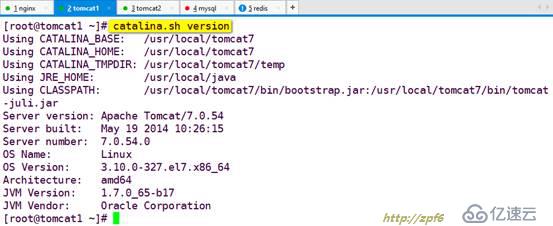
в‘ҰеҗҜеҠЁtomcat
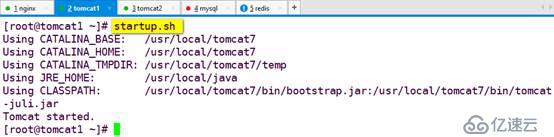
жіЁпјҡstartup.shзҡ„и·Ҝеҫ„жҳҜпјҡ/usr/local/tomcat7/bin/startup.s
⑧Tomcatй»ҳи®ӨиҝҗиЎҢеңЁ8080з«ҜеҸЈпјҢиҝҗиЎҢnetstatе‘Ҫд»ӨжҹҘзңӢ8080з«ҜеҸЈзӣ‘еҗ¬зҡ„дҝЎжҒҜ

жіЁпјҡ8009з«ҜеҸЈпјҡдё“й—Ёз”ЁдәҺе’Ңapacheй…ҚеҗҲдҪҝз”ЁпјҢеҪ“apacheеҒҡдёәеүҚж®өд»ЈзҗҶжңҚеҠЎеҷЁж—¶пјҢжҠҠ收еҲ°зҡ„иҜ·жұӮиҪ¬еҸ‘з»ҷtomcatзҡ„8009з«ҜеҸЈпјҢжң¬е®һйӘҢдёӯпјҢ8009з«ҜеҸЈе°ұз”ЁдёҚеҲ°дәҶгҖӮ
8080з«ҜеҸЈпјҡжҳҜtomcatзӣ‘еҗ¬е®ўжҲ·з«Ҝзҡ„иҜ·жұӮзҡ„з«ҜеҸЈпјҢд№ҹз”ЁдәҺnginxеҒҡеүҚж®өд»ЈзҗҶжңҚеҠЎеҷЁж—¶пјҢиҪ¬еҸ‘з»ҷtomcatзҡ„е®ўжҲ·иҜ·жұӮгҖӮ
8005з«ҜеҸЈпјҡжҳҜеҒңжӯўtomcatзҡ„з«ҜеҸЈпјҢжң¬е®һйӘҢд№ҹз”ЁдёҚеҲ°гҖӮ
в‘ЁйҳІзҒ«еўҷ规еҲҷй…ҚзҪ®

в‘©жҢүз…§в‘ ~в‘ЁзӣёеҗҢж–№жі•д№ҹеңЁtomcat2дёҠд№ҹе®үиЈ…tomcat并еҒҡзӣёе…іж“ҚдҪңпјҢжҲӘеӣҫиҝҷйҮҢе°ұзңҒз•ҘдәҶпјҢжӯҘйӘӨйғҪжҳҜдёҖжЁЎдёҖж ·зҡ„гҖӮ
жү“ејҖжөҸи§ҲеҷЁеҲҶеҲ«еҜ№tomcat-1е’Ңtomcat-2и®ҝй—®жөӢиҜ•пјҡ
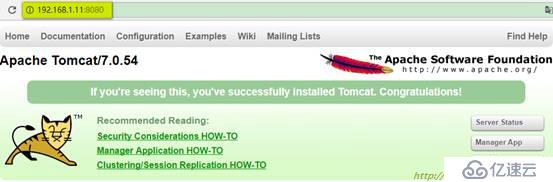
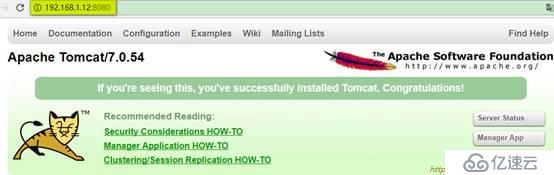
жү©еұ•зҹҘиҜҶзӮ№пјҡ
еҰӮжһңжғіе…ій—ӯtomcatеҲҷиҝҗиЎҢ/usr/local/tomcat7/bin/shutdown.shе‘Ҫд»ӨгҖӮ
3пјүеҘҪдәҶпјҢеӨ§е®¶еҸҜд»ҘзңӢеҲ°и®ҝжҲҗеҠҹпјҢиҜҙжҳҺжҲ‘们зҡ„tomcatе®үиЈ…е®ҢжҲҗгҖӮ
дёӢйқўжҲ‘们жқҘдҝ®ж”№дё»й…ҚзҪ®ж–Ү件
в‘

в‘Ўи®ҫзҪ®й»ҳи®ӨиҷҡжӢҹдё»жңәпјҢ并еўһеҠ jvmRoute

иҜҙжҳҺпјҡjvmRouteжҳҜjvmж ҮиҜҶпјҢе°ұжҳҜйЎөйқўжңҖйЎ¶йғЁзҡ„ж ҮзӯҫпјҢеңЁе®һйҷ…з”ҹдә§зҺҜеўғдёӯпјҢжүҖжңүзҡ„еҗҺеҸ°tomcatж ҮиҜҶйғҪиҰҒдёҖж ·пјҢиҝҷйҮҢдёәдәҶе®һйӘҢзҡ„иҜҙжҳҺжҖ§пјҢжҲ‘дёӨеҸ°tomcatзҡ„ж ҮиҜҶж”№жҲҗдёҚдёҖж ·зҡ„гҖӮзӯүдјҡдёәдәҶйӘҢиҜҒж—¶еҖҷеҘҪйӘҢиҜҒгҖӮ
иҝҷйҮҢtomcat1жҲ‘е°ұжҠҠж ҮиҜҶи®ҫзҪ®жҲҗtomcat-1гҖӮ
в‘ўдҝ®ж”№й»ҳи®ӨиҷҡжӢҹдё»жңәпјҢ并е°ҶзҪ‘з«ҷж–Ү件и·Ҝеҫ„жҢҮеҗ‘/web/webapp1пјҢеңЁhostж®өеўһеҠ contextж®ө

иҜҙжҳҺпјҡContext:жҳҜдёҠдёӢж–ҮпјҢд№ҹжҳҜдёҖдёӘзұ»пјҢиҜҘзұ»е°ҒиЈ…дәҶжҜҸдёӘз”ЁжҲ·дјҡиҜқгҖҒеҪ“еүҚ HTTP иҜ·жұӮгҖҒиҜ·жұӮзҡ„йЎөзӯүж–№йқўзҡ„дҝЎжҒҜгҖӮдҪңз”ЁжҳҜпјҡжҸҗдҫӣеҜ№ж•ҙдёӘеҪ“еүҚдёҠдёӢж–ҮпјҲеҢ…жӢ¬иҜ·жұӮеҜ№иұЎпјүзҡ„и®ҝй—®гҖӮжӮЁеҸҜд»ҘдҪҝз”ЁжӯӨзұ»е…ұдә«йЎөд№Ӣй—ҙзҡ„дҝЎжҒҜгҖӮ
docBase:жҢҮе®ҡWebеә”з”Ёзҡ„ж–Ү件и·Ҝеҫ„(еҚіпјҡе°ұжҳҜдҪ зҡ„еә”з”Ёзҡ„е®һйҷ…зӣ®еҪ•)пјҢеҸҜд»Ҙз»ҷе®ҡз»қеҜ№и·Ҝеҫ„пјҢд№ҹеҸҜд»Ҙз»ҷе®ҡзӣёеҜ№дәҺ<Host>зҡ„appBaseеұһжҖ§зҡ„зӣёеҜ№и·Ҝеҫ„пјҢеҰӮжһңWebеә”з”ЁйҮҮз”ЁејҖж”ҫзӣ®еҪ•з»“жһ„пјҢеҲҷжҢҮе®ҡWebеә”з”Ёзҡ„ж №зӣ®еҪ•пјҢеҰӮжһңWebеә”з”ЁжҳҜдёӘwarж–Ү件пјҢеҲҷжҢҮе®ҡwarж–Ү件зҡ„и·Ҝеҫ„гҖӮ(жҢҮе®ҡйЎ№зӣ®жүҖеңЁең°еқҖ)
path:жҢҮе®ҡи®ҝй—®иҜҘWebеә”з”Ёзҡ„URLе…ҘеҸЈпјҲеҚіпјҡжҳҜз»ҷdocBaseеҗҺйқўи·ҹзҡ„зү©зҗҶи·Ҝеҫ„и®ҫзҪ®еҲ«еҗҚпјү
reloadable:еҰӮжһңиҝҷдёӘеұһжҖ§и®ҫдёәtrueпјҢtomcatжңҚеҠЎеҷЁеңЁиҝҗиЎҢзҠ¶жҖҒдёӢдјҡзӣ‘и§ҶеңЁWEB-INF/classesе’ҢWEB-INF/libзӣ®еҪ•дёӢclassж–Ү件зҡ„ж”№еҠЁпјҢеҰӮжһңзӣ‘жөӢеҲ°жңүclassж–Ү件被жӣҙж–°зҡ„пјҢжңҚеҠЎеҷЁдјҡиҮӘеҠЁйҮҚж–°еҠ иҪҪWebеә”з”ЁгҖӮ
йҖҡдҝ—зҡ„иҜҙпјҡе°ұжҳҜзҺ°еңЁжҲ‘们йңҖиҰҒеңЁtomcatйҮҢйқўиҮӘе®ҡд№үдёӘзҪ‘з«ҷзӣ®еҪ•пјҢе°ұйңҖиҰҒй…ҚзҪ®иҷҡжӢҹзӣ®еҪ•пјҢд№ҹе°ұжҳҜдёҠдёӢж–ҮComtextеӯ—ж®өпјҢиө·еҲ°жүҝдёҠеҗҜдёӢзҡ„дҪңз”ЁгҖӮ
в‘ЈеўһеҠ ж–ҮжЎЈзӣ®еҪ•дёҺжөӢиҜ•ж–Ү件
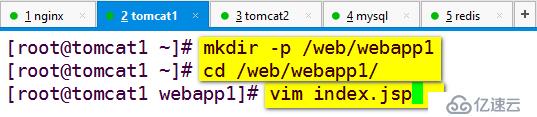
index.jspеҶ…е®№еҰӮдёӢпјҡ
<%@pagelanguage="java" import="java.util.*"pageEncoding="UTF-8"%>
<html>
<head>
<title>tomcat-1</title>
</head>
<body>
<h2><fontcolor="red">Session serviced by tomcat</font></h2>
<tablealigh="center" border="1">
<tr>
<td>SessionID</td>
<td><%=session.getId()%></td>
<%session.setAttribute("abc","abc");%>
</tr>
<tr>
<td>Createdon</td>
<td><%=session.getCreationTime() %></td>
</tr>
</table>
</body>
<html>
в‘ӨеҒңжӯўtomcatиҝҗиЎҢпјҢжЈҖжҹҘй…ҚзҪ®ж–Ү件并еҗҜеҠЁtomcat
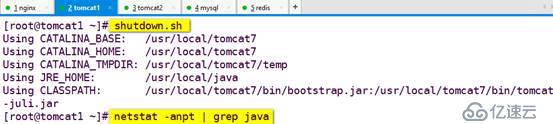
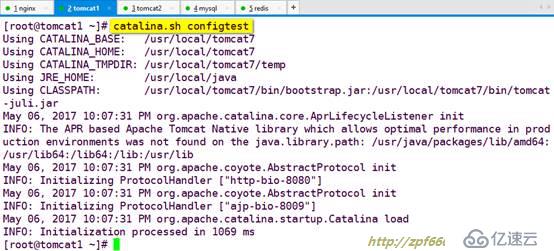
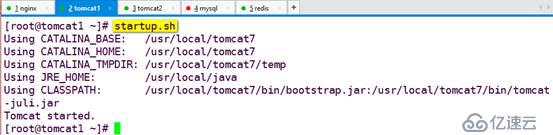
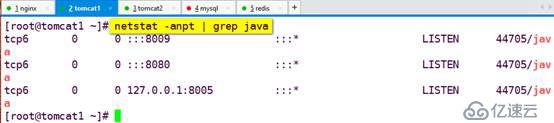
в‘ҘеңЁtomcat2дёҠйҮҚеӨҚв‘ ~в‘Өзҡ„ж“ҚдҪңпјҢдёҺtomcat1зӣёжҜ”пјҢеҸӘжңүjvmRouteдёҚеҗҢпјҢеҸҰеӨ–дёәдәҶеҢәеҲҶз”ұе“ӘдёӘиҠӮзӮ№жҸҗдҫӣи®ҝй—®пјҢжөӢиҜ•йЎөж Үйўҳд№ҹдёҚеҗҢпјҲз”ҹдә§зҺҜеўғдёӨдёӘtomcatжңҚеҠЎеҷЁжҸҗдҫӣзҡ„зҪ‘йЎөеҶ…е®№жҳҜзӣёеҗҢзҡ„пјүгҖӮе…¶д»–зҡ„й…ҚзҪ®йғҪзӣёеҗҢгҖӮ
дёҚеҗҢзӮ№е’ҢзӣёеҗҢзӮ№жҲӘеӣҫеҰӮдёӢпјҡпјҲГ—Г—Г—еҢәеҹҹжҳҜдёҚеҗҢзӮ№пјҢе…¶д»–йғҪдёҖж ·пјү


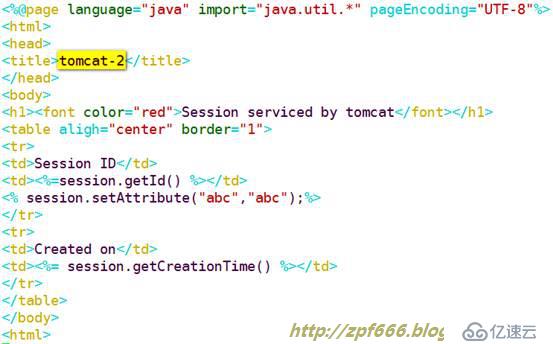
з”ЁжөҸи§ҲеҷЁи®ҝй—®nginxдё»жңәпјҢйӘҢиҜҒиҙҹиҪҪеқҮиЎЎпјҡ
第дёҖж¬Ўи®ҝй—®зҡ„з»“жһңпјҡ
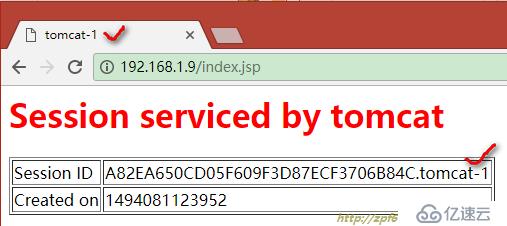
第дәҢж¬Ўи®ҝй—®зҡ„з»“жһңпјҡ
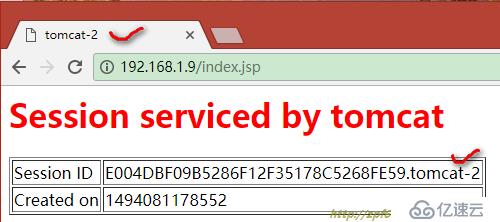
иҜҙжҳҺпјҡд»ҺдёҠйқўзҡ„з»“жһңиғҪзңӢеҮәдёӨж¬Ўи®ҝй—®пјҢnginxжҠҠи®ҝй—®иҜ·жұӮеҲҶеҲ«еҲҶеҸ‘з»ҷдәҶеҗҺз«Ҝзҡ„tomcat1е’Ңtomcat2пјҢе®ўжҲ·з«Ҝзҡ„и®ҝй—®иҜ·жұӮе®һзҺ°дәҶиҙҹиҪҪеқҮиЎЎпјҢдҪҶsession idдёҚдёҖж ·(еҚіпјҡжІЎжңүе®һзҺ°sessionдҝқжҢҒ)пјҢиҝҷж ·зҡ„иҜқпјҢдјҡз»ҷеҗҺз«ҜжңҚеҠЎеҷЁйҖ жҲҗеҫҲеӨ§зҡ„еҺӢеҠӣгҖӮ
еҶҚжқҘйӘҢиҜҒдёҖдёӢеҒҘеә·жЈҖжҹҘпјҡ
иҜҙжҳҺпјҡе…іжҺүдёҖеҸ°tomcatдё»жңәпјҢз”Ёе®ўжҲ·з«ҜжөҸи§ҲеҷЁжөӢиҜ•и®ҝй—®гҖӮ
е…Ҳе…іжҺүtomcat1зҡ„tomcatжңҚеҠЎпјҡ
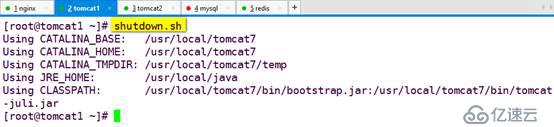
йӘҢиҜҒпјҡ
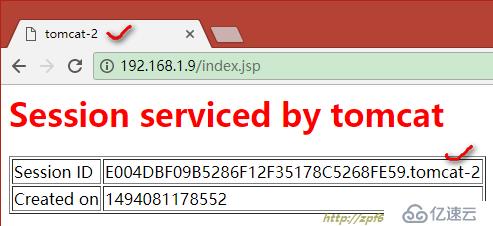
ж— и®әдҪ жҖҺд№ҲеҲ·ж–°йЎөйқўпјҢдёҖзӣҙйғҪжҳҜtomcat2жҸҗдҫӣжңҚеҠЎпјҢиҜҙжҳҺеҒҘеә·жЈҖжҹҘиө·еҲ°дәҶдҪңз”ЁпјҢйӘҢиҜҒжҲҗеҠҹгҖӮ
дёӢйқўжүҚжҳҜжҲ‘们зҡ„жң¬еҚҡж–Үзҡ„йҮҚзӮ№еҶ…е®№пјҡ
дёҖгҖҒй…ҚзҪ®tomcatйҖҡиҝҮredisе®һзҺ°дјҡиҜқдҝқжҢҒ
1пјүе®үиЈ…redisд»ҘеҸҠеҗҜеҠЁжңҚеҠЎ
в‘ дёӢиҪҪredisжәҗз Ғпјҡ
wgethttp://download.redis.io/releases/redis-3.2.3.tar.gz
в‘Ўи§ЈеҺӢе®үиЈ…redis
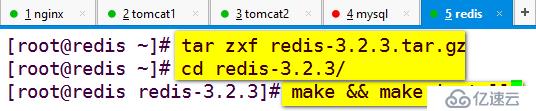
дёӢйқўжҳҜе®үиЈ…иҝҮзЁӢдёӯпјҢеҮәзҺ°зҡ„дёҖдәӣдҝЎжҒҜпјҢеӨ§е®¶еҸҜд»ҘзңӢдёҖзңӢпјҡ
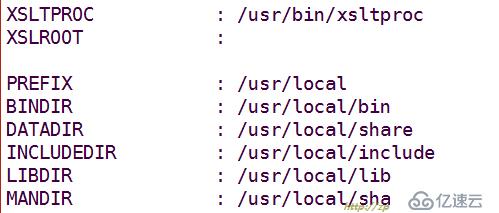
еӣҫпјҲдёҖпјү
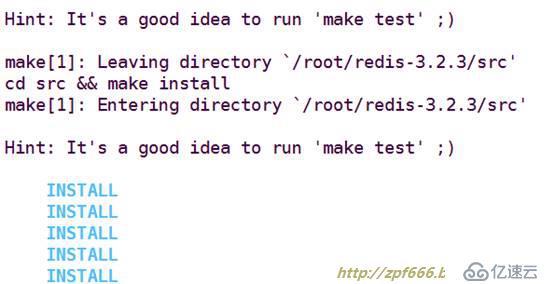
еӣҫпјҲдәҢпјү
иҜҙжҳҺпјҡйҖҡиҝҮдёҠеӣҫпјҢжҲ‘们еҸҜд»ҘеҫҲе®№жҳ“зҡ„зңӢеҮәпјҢredisе®үиЈ…еҲ°/usr/local,/usr/local/bin,/usr/local/share,/usr/local/include,/usr/local/lib,/usr/local/share/manзӣ®еҪ•дёӢгҖӮ
③然еҗҺеҶҚеҲҮжҚўеҲ°utilsзӣ®еҪ•дёӢпјҢжү§иЎҢredisеҲқе§ӢеҢ–и„ҡжң¬install_server.sh
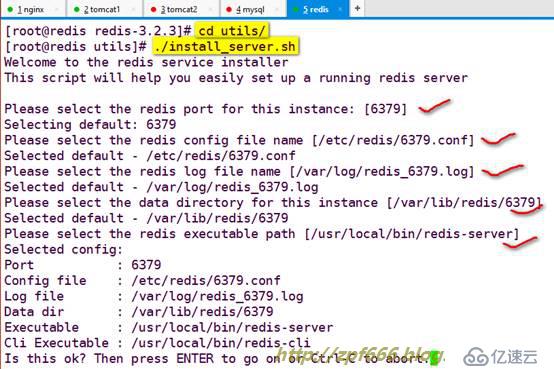
иҜҙжҳҺпјҡиҝҷйҮҢжҲ‘е…ЁйғЁз”Ёзҡ„зјәзңҒеҖјгҖӮе…ЁжҳҜй»ҳи®ӨеӣһиҪҰдәҶгҖӮ
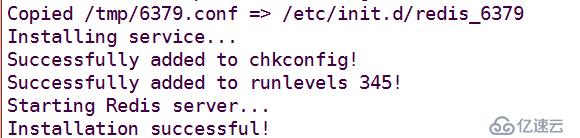
иҜҙжҳҺпјҡйҖҡиҝҮдёҠйқўзҡ„е®үиЈ…иҝҮзЁӢпјҢжҲ‘们еҸҜд»ҘзңӢеҮәredisеҲқе§ӢеҢ–еҗҺredisй…ҚзҪ®ж–Ү件дёә
/etc/redis/6379.confпјҢж—Ҙеҝ—ж–Ү件дёә/var/log/redis_6379.logпјҢж•°жҚ®ж–Ү件dump.rdbеӯҳж”ҫеҲ°/var/lib/redis/6379зӣ®еҪ•дёӢпјҢеҗҜеҠЁи„ҡжң¬дёә/etc/init.d/redis_6379гҖӮ
в‘ЈзҺ°еңЁжҲ‘们иҰҒдҪҝз”ЁsystemdпјҢжүҖд»ҘеңЁ /etc/systems/system дёӢеҲӣе»әдёҖдёӘеҚ•дҪҚж–Ү件еҗҚеӯ—дёә redis_6379.service

еҶ…е®№еҰӮдёӢпјҡ
[Unit]
Description=Redison port 6379
[Service]
Type=forking
ExecStart=/etc/init.d/redis_6379start
ExecStop=/etc/init.d/redis_6379stop
[Install]
WantedBy=multi-user.target
жіЁпјҡиҝҷйҮҢType=forkingжҳҜеҗҺеҸ°иҝҗиЎҢзҡ„еҪўејҸ
в‘ӨеҗҜеҠЁredis

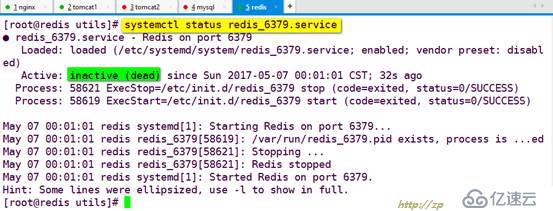
д»ҺдёҠеӣҫжҲ‘们еҸҜд»ҘзңӢеҲ°пјҢжңҚеҠЎзҠ¶жҖҒжҳҜжӯ»дәЎзҠ¶жҖҒпјҢи§ЈеҶіеҠһжі•е°ұжҳҜйҮҚеҗҜдёҖдёӢжңҚеҠЎеҚіеҸҜпјҢеҰӮдёӢеӣҫжүҖзӨәпјҡ
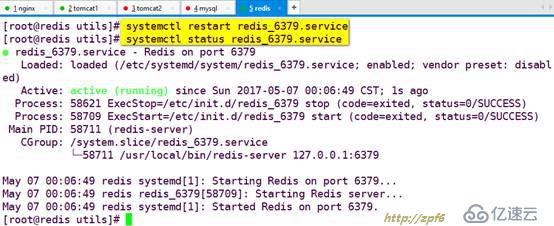

д»ҺдёҠеӣҫеҸҜд»ҘзңӢеҮәжқҘпјҢredisй»ҳи®Өзӣ‘еҗ¬зҡ„жҳҜжң¬ең°еӣһзҺҜең°еқҖзҡ„6379з«ҜеҸЈгҖӮ
в‘ҘйҳІзҒ«еўҷ规еҲҷи®ҫзҪ®
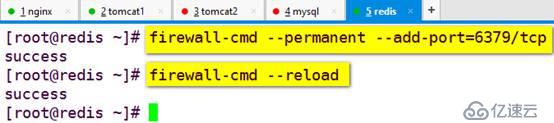
в‘ҰдҪҝз”Ёredis-cli вҖ“versionе‘Ҫд»ӨжҹҘзңӢredisзүҲжң¬
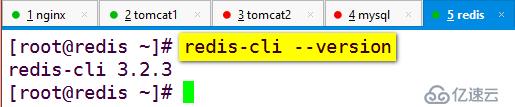
иҜҙжҳҺпјҡйҖҡиҝҮжҳҫзӨәз»“жһңпјҢжҲ‘们еҸҜд»ҘзңӢеҲ°redisзүҲжң¬жҳҜ3.2.3гҖӮ
еҲ°жӯӨжәҗз Ғж–№ејҸе®үиЈ…redisе°ұд»Ӣз»Қе®ҢжҜ•гҖӮ
2пјүredisе®үиЈ…е®ҢжҜ•д№ӢеҗҺпјҢжҲ‘们еҶҚжқҘй…ҚзҪ®redis
в‘ еӣ дёә127.0.0.1дёҚиғҪйҖҡдҝЎпјҢredisеҸҲй»ҳи®Өзӣ‘еҗ¬жң¬ең°еӣһзҺҜең°еқҖпјҢжүҖд»ҘжҲ‘们иҰҒи®ҫзҪ®redisзӣ‘еҗ¬зҡ„ең°еқҖпјҢж·»еҠ зӣ‘еҗ¬redisдё»жңәзҡ„ipгҖӮеҗҢж—¶иҖғиҷ‘еҲ°е®үе…ЁжҖ§пјҢжҲ‘们йңҖиҰҒеҗҜз”Ёredisзҡ„еҜҶз ҒйӘҢиҜҒеҠҹиғҪrequirepassеҸӮж•°пјҢredisй»ҳи®ӨжҳҜз©әеҜҶз Ғи®ҝй—®пјҢиҝҷж ·еҫҲдёҚе®үе…Ёзҡ„гҖӮ



жңҖз»Ҳredisй…ҚзҪ®ж–Ү件еҰӮдёӢпјҡ

bind 127.0.0.1 192.168.1.13
protected-mode yes
port 6379
tcp-backlog 511
timeout 0
tcp-keepalive 300
daemonize yes
supervised no
pidfile /var/run/redis_6379.pid
loglevel notice
logfile /var/log/redis_6379.log
databases 16
save 900 1
save 300 10
save 60 10000
stop-writes-on-bgsave-error yes
rdbcompression yes
rdbchecksum yes
dbfilename dump.rdb
dir /var/lib/redis/6379
slave-serve-stale-data yes
slave-read-only yes
repl-diskless-sync no
repl-diskless-sync-delay 5
repl-disable-tcp-nodelay no
slave-priority 100
requirepass pwd@123
appendonly no
appendfilename "appendonly.aof"
appendfsync everysec
no-appendfsync-on-rewrite no
auto-aof-rewrite-percentage 100
auto-aof-rewrite-min-size 64mb
aof-load-truncated yes
lua-time-limit 5000
slowlog-log-slower-than 10000
slowlog-max-len 128
latency-monitor-threshold 0
notify-keyspace-events ""
hash-max-ziplist-entries 512
hash-max-ziplist-value 64
list-max-ziplist-size -2
list-compress-depth 0
set-max-intset-entries 512
zset-max-ziplist-entries 128
zset-max-ziplist-value 64
hll-sparse-max-bytes 3000
activerehashing yes
client-output-buffer-limit normal 0 0 0
client-output-buffer-limit slave 256mb 64mb 60
client-output-buffer-limit pubsub 32mb 8mb 60
hz 10
aof-rewrite-incremental-fsync yes
в‘ЎйҮҚж–°еҗҜеҠЁredisжңҚеҠЎ
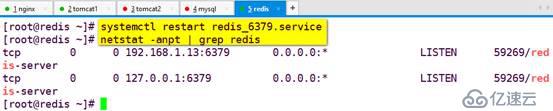
в‘ўredisй…ҚзҪ®ж–Ү件й…ҚзҪ®е®ҢжҜ•еҗҺпјҢжҲ‘们жқҘеҗҜеҠЁredis并иҝӣиЎҢз®ҖеҚ•зҡ„ж“ҚдҪң
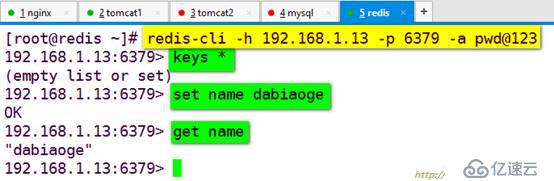
иҜҙжҳҺпјҡе…ідәҺredis-cli -h 192.168.1.13 -p 6379 -a pwd@123зҡ„еҸӮж•°и§ЈйҮҠгҖӮ
иҝҷжқЎе‘Ҫд»ӨжҳҜиҜҙиҰҒиҝһжҺҘredisжңҚеҠЎеҷЁпјҢIPжҳҜ192.168.1.13пјҢз«ҜеҸЈжҳҜ6379пјҢеҜҶз ҒжҳҜpwd@123гҖӮ
keys*жҳҜжҹҘзңӢredisжүҖжңүзҡ„й”®еҖјеҜ№гҖӮ
setname dabiaogeж·»еҠ дёҖдёӘй”®еҖјnameпјҢеҶ…е®№дёәdabiaogeгҖӮ
getnameжҹҘзңӢnameиҝҷдёӘй”®еҖјзҡ„еҶ…е®№гҖӮ
redisзҡ„е‘Ҫд»ӨдҪҝз”ЁжҡӮж—¶жҲ‘们е°ұд»Ӣз»Қиҝҷд№ҲеӨҡ
3пјүй…ҚзҪ®tomcatsession redisеҗҢжӯҘ
в‘ дёӢиҪҪtomcat-redis-session-managerзӣёеә”зҡ„jarеҢ…пјҢдё»иҰҒжңүдёүдёӘпјҡ
tomcat-redis-session-manage-tomcat7.jar
jedis-2.5.2.jar
commons-pool2-2.2.jar
в‘ЎдёӢиҪҪе®ҢжҲҗеҗҺжӢ·иҙқеҲ°$TOMCAT_HOME/libдёӯ

в‘ўдҝ®ж”№tomcatзҡ„context.xmlпјҡ


еӣҫдёӯеҶ…е®№еҰӮдёӢпјҡ
<Valve className="com.orangefunction.tomcat.redissessions.RedisSessionHandlerValve"/>
<Manager className="com.orangefunction.tomcat.redissessions.RedisSessionManager"
host="192.168.1.13"
password="pwd@123"
port="6379"
database="0"
maxInactiveInterval="60" />
в‘ЈйҮҚеҗҜtomcatжңҚеҠЎ
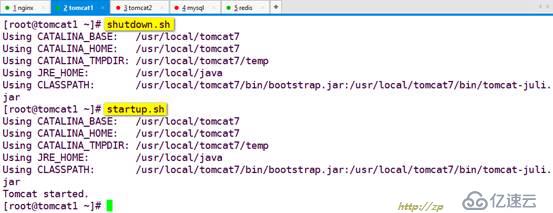
в‘ӨеңЁtomcat2дёҠйҮҚеӨҚв‘ ~в‘ЈжӯҘйӘӨзҡ„ж“ҚдҪңгҖӮ
йҖҡиҝҮжөҸи§ҲеҷЁи®ҝй—®http://192.168.1.9/index.jspжөӢиҜ•йЎө
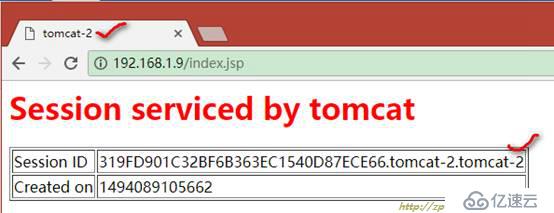
еҲ·ж–°йЎөйқўпјҡ
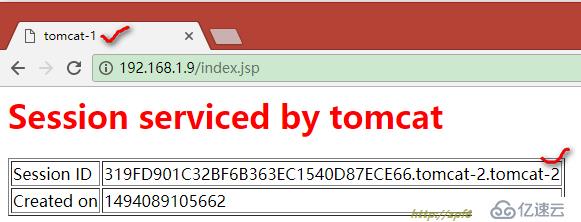
иҜҙжҳҺпјҡеҸҜд»ҘзңӢеҮәпјҢеҲҶеҲ«и®ҝй—®дәҶдёҚеҗҢзҡ„tomcatпјҢдҪҶжҳҜеҫ—еҲ°зҡ„sessionеҚҙжҳҜзӣёеҗҢзҡ„пјҢиҜҙжҳҺиҫҫеҲ°дәҶйӣҶзҫӨзҡ„зӣ®зҡ„гҖӮ
жіЁпјҡд»ҺTomcat6ејҖе§Ӣй»ҳи®ӨејҖеҗҜдәҶSessionжҢҒд№…еҢ–и®ҫзҪ®пјҢжөӢиҜ•ж—¶еҸҜд»Ҙе…ій—ӯжң¬ең°SessionжҢҒд№…еҢ–пјҢе…¶е®һд№ҹеҫҲз®ҖеҚ•пјҢеңЁTomcatзҡ„confзӣ®еҪ•дёӢзҡ„context.xmlж–Ү件дёӯпјҢеҸ–ж¶ҲжіЁйҮҠдёӢйқўйӮЈж®өй…ҚзҪ®еҚіеҸҜпјҡ
дҝ®ж”№еүҚпјҡ
<!-- Uncomment this to disable session persistenceacross Tomcat restarts -->
<!--
<Manager pathname="" />
-->
дҝ®ж”№еҗҺпјҡ
<!-- Uncomment this to disable session persistenceacross Tomcat restarts -->
<Manager pathname="" />
дҝ®ж”№еҗҺйҮҚеҗҜtomcatжңҚеҠЎеҚіеҸҜгҖӮ
жҹҘзңӢredis:
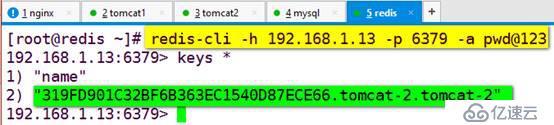
иҜҙжҳҺпјҡд»ҺдёҠеӣҫеҸҜд»ҘзңӢеҮәпјҢдёәдҝқжҢҒеңЁtomcat2дёҠзҡ„sessionдјҡиҜқдҝқжҢҒе»әз«ӢдәҶй”®еҖјеҜ№гҖӮ
дәҢгҖҒй…ҚзҪ®tomcatиҝһжҺҘж•°жҚ®еә“
иҜҙжҳҺпјҡtomcatзҡ„sessionдјҡиҜқдҝқжҢҒйҖҡиҝҮredisжҠҠиҝҷдёӘй—®йўҳи§ЈеҶіжҺүдәҶпјҢзҺ°еңЁиҜҘи§ЈеҶіtomcatиҝһжҺҘж•°жҚ®еә“й—®йўҳдәҶгҖӮ
192.168.1.10дҪңдёәmysqlж•°жҚ®еә“жңҚеҠЎеҷЁпјҢејҖе§ӢдёӢйқўзҡ„е®һйӘҢпјҡ
в‘ иҝӣе…Ҙmysqlж•°жҚ®еә“зҡ„mysqlдәӨдә’ејҸжЁЎејҸ

в‘Ўе»әз«ӢжҺҲжқғз”ЁжҲ·гҖҒж•°жҚ®еә“гҖҒеҲӣе»әиЎЁе’ҢжҸ’е…Ҙж•°жҚ®пјҢд»ҘеҸҠжҹҘиҜўйӘҢиҜҒ
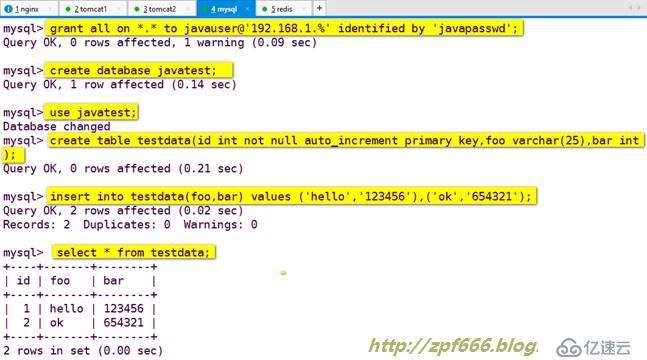
в‘ўmysqlйҳІзҒ«еўҷй…ҚзҪ®
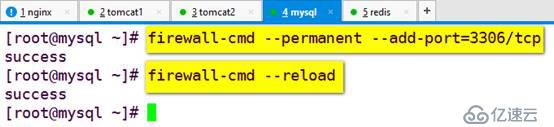
в‘Јй…ҚзҪ®tomcatжңҚеҠЎеҷЁиҝһжҺҘmysqlж•°жҚ®еә“
дёӢиҪҪmysql-connector-java-5.1.22-bin.jar并еӨҚеҲ¶еҲ°$CATALINA_HOME/libзӣ®еҪ•дёӢ

в‘ӨдёҠдёӢж–Үй…ҚзҪ®
йҖҡиҝҮеҗ‘жӮЁзҡ„дёҠдёӢж–Үж·»еҠ иө„жәҗеЈ°жҳҺпјҢеңЁtomcatдёӯй…ҚзҪ®JNDIж•°жҚ®жәҗ

еңЁ<Context>дёӯж·»еҠ еҰӮдёӢеҶ…е®№пјҡ

еӣҫдёӯеҶ…е®№еҰӮдёӢпјҡ
<Resourcename="jdbc/TestDB" auth="Container"type="javax.sql.DataSource"
maxActive="100"maxIdle="30" maxWait="10000"
username="javauser"password="javapass" driverClassName="com.mysql.jdbc.Driver"
url="jdbc:mysql://192.168.1.10:3306/javatest"/>
в‘ҘеңЁ/web/webapp1/ж №зӣ®еҪ•дёӢж–°е»әзӣ®еҪ•пјҢз”ЁдәҺеӯҳж”ҫзҪ‘з«ҷxmlй…ҚзҪ®ж–Ү件пјҢз”ЁдәҺtomcatиҝһжҺҘmysqlж•°жҚ®еә“

ж·»еҠ еҶ…е®№еҰӮдёӢпјҡ
<web-appxmlns="http://java.sun.com/xml/ns/j2ee"
xmlns:xsi="http://www.w3.org/2001/XMLSchema-instance"
xsi:schemaLocation="http://java.sun.com/xml/ns/j2ee
http://java.sun.com/xml/ns/j2ee/web-app_2_4.xsd"
version="2.4">
<description>MySQLTest App</description>
<resource-ref>
<description>DBConnection</description>
<res-ref-name>jdbc/TestDB</res-ref-name>
<res-type>javax.sql.DataSource</res-type>
<res-auth>Container</res-auth>
</resource-ref>
</web-app>
в‘ҰйҮҚеҗҜtomcatжңҚеҠЎ
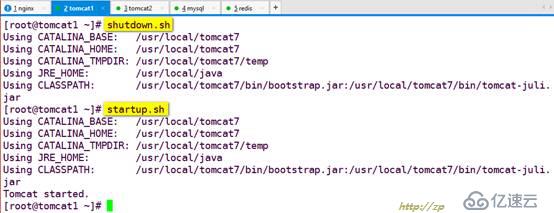
⑧еңЁtomcat2дёҠйҮҚеӨҚв‘Ј~в‘ҰжӯҘйӘӨж“ҚдҪңгҖӮ
в‘ЁжөӢиҜ•д»Јз Ғ
зҺ°еңЁеҲӣе»әдёҖдёӘз®ҖеҚ•зҡ„жөӢиҜ•.jspйЎөйқўпјҢжөӢиҜ•tomcatе’Ңmysqlзҡ„иҝһйҖҡжҖ§

еҶ…е®№еҰӮдёӢпјҡ
<%@page language="java" import="java.sql.*"pageEncoding="GB2312"%>
<html>
<head>
<title>MySQL</title>
</head>
<body>
connectMySQL<br>
<%
StringdriverClass="com.mysql.jdbc.Driver";
Stringurl="jdbc:mysql://192.168.1.10:3306/javatest";
Stringusername = "javauser";
Stringpassword = "javapasswd";
Class.forName(driverClass);
Connectionconn=DriverManager.getConnection(url, username, password);
Statementstmt=conn.createStatement();
ResultSetrs = stmt.executeQuery("select * from testdata");
while(rs.next()){
out.println("<br>foo:"+rs.getString(2)+"bar:"+rs.getString(3));
}
rs.close();
stmt.close();
conn.close();
%>
</body></html>
в‘©еңЁtomcat2дёҠйҮҚеӨҚв‘Ё
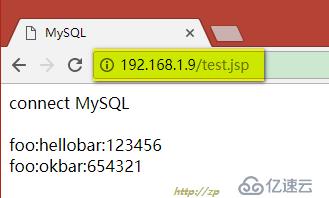
д»ҺдёҠеӣҫеҸҜд»ҘзңӢеҮәжқҘпјҢзҺ°еңЁtomcatеҸҜд»ҘиҝһжҺҘеҲ°ж•°жҚ®еә“дәҶгҖӮ
жіЁпјҡ
д»ҘдёҠй…ҚзҪ®еқҮеҸҜд»ҘеҸӮиҖғtomcat docs
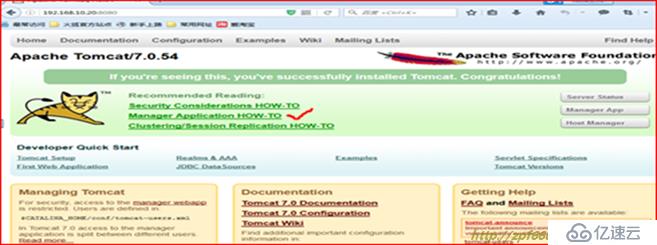
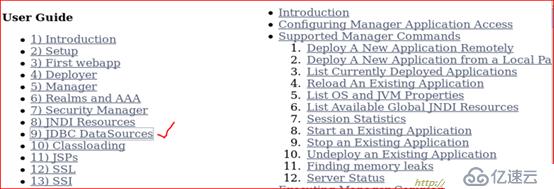
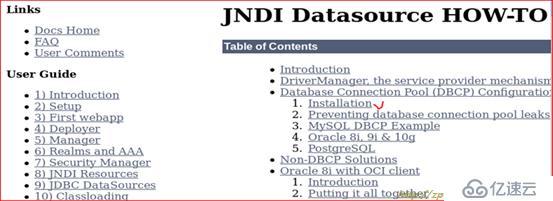
е…ҚиҙЈеЈ°жҳҺпјҡжң¬з«ҷеҸ‘еёғзҡ„еҶ…е®№пјҲеӣҫзүҮгҖҒи§Ҷйў‘е’Ңж–Үеӯ—пјүд»ҘеҺҹеҲӣгҖҒиҪ¬иҪҪе’ҢеҲҶдә«дёәдё»пјҢж–Үз« и§ӮзӮ№дёҚд»ЈиЎЁжң¬зҪ‘з«ҷз«ӢеңәпјҢеҰӮжһңж¶үеҸҠдҫөжқғиҜ·иҒ”зі»з«ҷй•ҝйӮ®з®ұпјҡis@yisu.comиҝӣиЎҢдёҫжҠҘпјҢ并жҸҗдҫӣзӣёе…іиҜҒжҚ®пјҢдёҖз»ҸжҹҘе®һпјҢе°Ҷз«ӢеҲ»еҲ йҷӨж¶үе«ҢдҫөжқғеҶ…е®№гҖӮ